winxp系统更改WPS安装后文件默认打开方式的方法
更新日期:2024-03-23 10:46:20
来源:投稿
手机扫码继续观看

在windowsxp系统电脑中安装好WPS后,发现文件的默认打开方式还是office,觉得十分讨厌的。那么,这该怎么办呢?刚安装好的WPS还不能默认打开,用户们可以去设置一下。接下来,小编就为大家介绍winxp系统更改WPS安装后文件默认打开方式的方法。
推荐:xp系统下载纯净版
具体如下:
1、 点击开始→控制面板,选择大图标,找到默认程序;

2、进入默认程序后 选择 将文件类型或协议与程序关联;
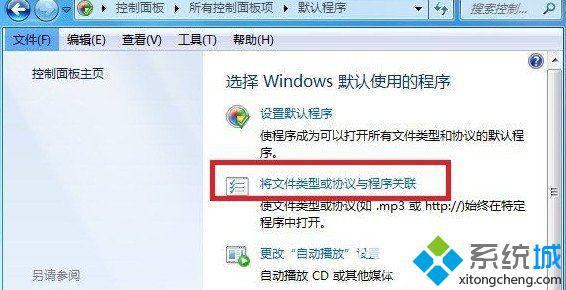
3、点击一下当前默认值,即可按照当前的默认值排序 找到 MicroSoft Office 并双击此项目;
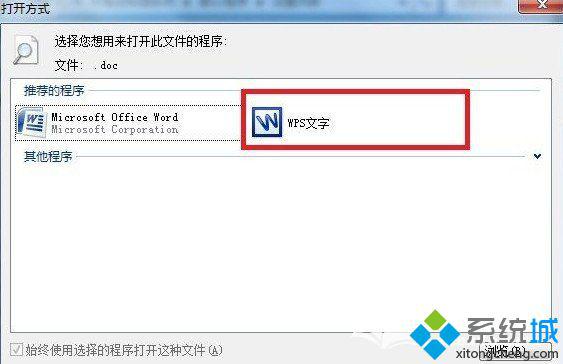
4、在弹出的对话框中 选择 WPS软件打开之后点击确定即可。
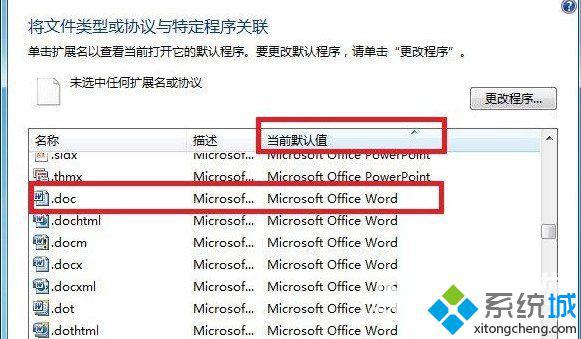
winxp系统更改WPS安装后文件默认打开方式的方法就为大家介绍到这里了。更多关于winxp系统的软件问题,请关注系统:https:///
该文章是否有帮助到您?
常见问题
- monterey12.1正式版无法检测更新详情0次
- zui13更新计划详细介绍0次
- 优麒麟u盘安装详细教程0次
- 优麒麟和银河麒麟区别详细介绍0次
- monterey屏幕镜像使用教程0次
- monterey关闭sip教程0次
- 优麒麟操作系统详细评测0次
- monterey支持多设备互动吗详情0次
- 优麒麟中文设置教程0次
- monterey和bigsur区别详细介绍0次
系统下载排行
周
月
其他人正在下载
更多
安卓下载
更多
手机上观看
![]() 扫码手机上观看
扫码手机上观看
下一个:
U盘重装视频












